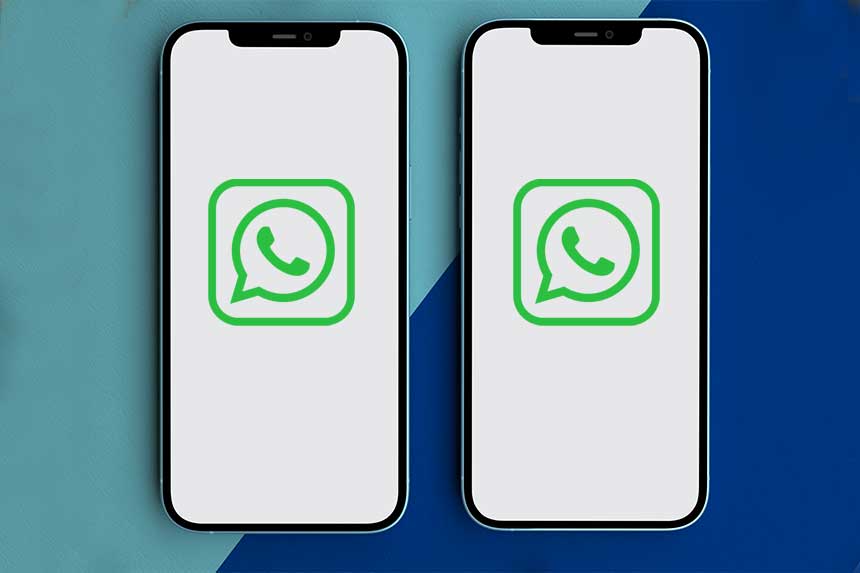Voici comment vous pouvez déplacer votre compte WhatsApp d’un téléphone à un autre avec le même numéro et sans perdre les conversations.
Si vous allez sortir un nouveau mobile, mais avec le même numéro de téléphone et ne voulez pas perdre les conversations WhatsApp, nous vous expliquons comment changer WhatsApp vers un autre téléphone avec le même numéro en quelques étapes simples.
WhatsApp est devenu une application fondamentale pour la communication. Il est donc important de passer d’un ancien téléphone à un nouveau sans perdre les conversations. Aujourd’hui, nous vous montrons comment transférer WhatsApp vers un autre téléphone avec le même numéro sans perdre les conversations ou les photos.
Pour apprendre comment changer WhatsApp vers un autre téléphone avec le même numéro, suivez les étapes ci-dessous :
- Sur votre ancien téléphone, ouvrez WhatsApp et allez dans » Paramètres » ou » Paramètres « , puis » chats « . Cliquez ensuite sur « Sauvegarde » et créez une copie.
- Une fois la sauvegarde terminée, éteignez le téléphone et retirez la carte SIM.
- Insérez la carte SIM dans le nouveau téléphone et allumez le téléphone.
- Allez ensuite sur le Google Play Store ou l’App Store et téléchargez l’application WhatsApp.
- Lancez WhatsApp et suivez les étapes. Lorsqu’il vous demande si vous voulez restaurer une sauvegarde, cliquez sur Oui.
- Enfin, nous attendons que WhatsApp restaure la sauvegarde et nous aurons toutes les conversations comme nous les avions sur l’autre téléphone.
Comment déplacer tout votre Whatsapp vers un autre téléphone
Maintenant que vous savez comment changer WhatsApp vers un autre téléphone avec le même numéro, nous allons vous expliquer comment déplacer tous vos WhatsApp vers un autre mobile différent du premier.
Pour savoir comment déplacer tous vos WhatsApp vers un autre téléphone, la première chose que vous devez faire est d’entrer dans le téléphone où vous avez actuellement WhatsApp et d’aller dans les « Paramètres » ou « Paramètres » et ensuite dans « Compte ». Cliquez ensuite sur « Changer de numéro ». Tapez les deux numéros dans les espaces correspondants et vérifiez avec le code reçu sur votre nouveau téléphone.
Utilisez maintenant le deuxième téléphone pour installer WhatsApp, vérifiez le numéro et terminez les étapes d’installation. Restaurez votre sauvegarde lorsque l’application vous le demande.
Comment déplacer les conversations Whatsapp d’un téléphone à l’autre ?
Pour apprendre comment déplacer les conversations WhatsApp d’un téléphone à un autre, la première chose que vous devez savoir est que vous ne pouvez pas le faire si vous n’avez pas préalablement effectué une sauvegarde sur le premier téléphone.
Il est important que lorsque vous faites cette sauvegarde vous regardiez bien la date et l’heure de la copie pour ne rien perdre ; il est préférable de le faire juste avant de passer d’un mobile à un autre.
Pour déplacer les conversations WhatsApp, il suffit de faire la sauvegarde, puis de choisir de changer de numéro si votre numéro de mobile va être nouveau ou de faire la copie et de désinstaller l’application WhatsApp. Ensuite, installez-la sur le nouveau téléphone et suivez les étapes.
Comment déplacer les contacts Whatsapp d’un téléphone à un autre
Si en plus de savoir comment changer WhatsApp vers un autre téléphone avec le même numéro vous avez besoin de savoir comment déplacer les contacts WhatsApp d’un mobile à un autre pour ne pas les perdre, dans la section suivante nous vous donnons tous les détails.
Pour déplacer les contacts WhatsApp d’un téléphone à un autre dans le cas où les deux sont Android. La première chose à faire est d’aller dans la section « contacts » et ensuite « organiser les contacts ». Ensuite, on copie depuis la SIM ou le téléphone vers le compte Google. Ensuite, sur le nouveau téléphone, il suffit d’importer les contacts de ce compte Google.
Si vous souhaitez déplacer des contacts entre deux téléphones iOS, vous pouvez le faire via le nuage Apple, iCloud. Activez le nuage sur les deux téléphones et faites en sorte qu’ils utilisent tous deux le même compte Apple. Les contacts seront directement transférés d’un mobile à l’autre. N’oubliez pas que vous devez avoir activé la synchronisation des contacts iCloud pour cela.